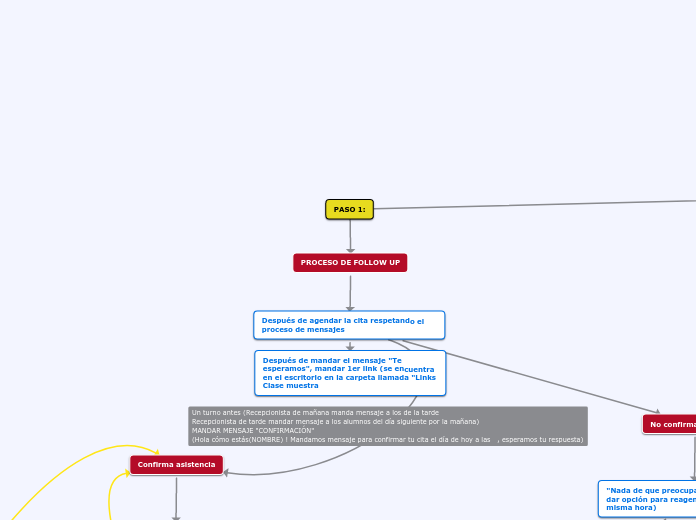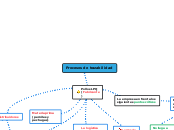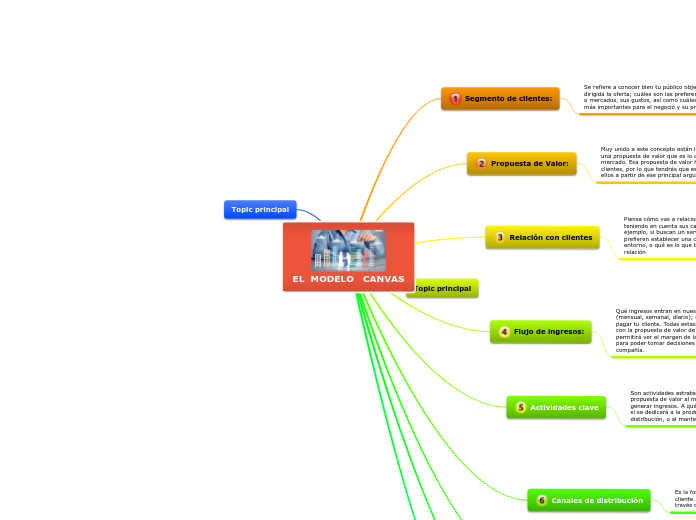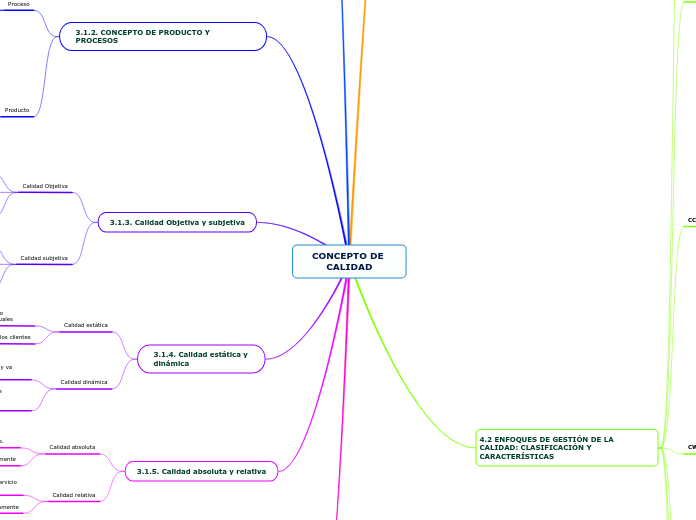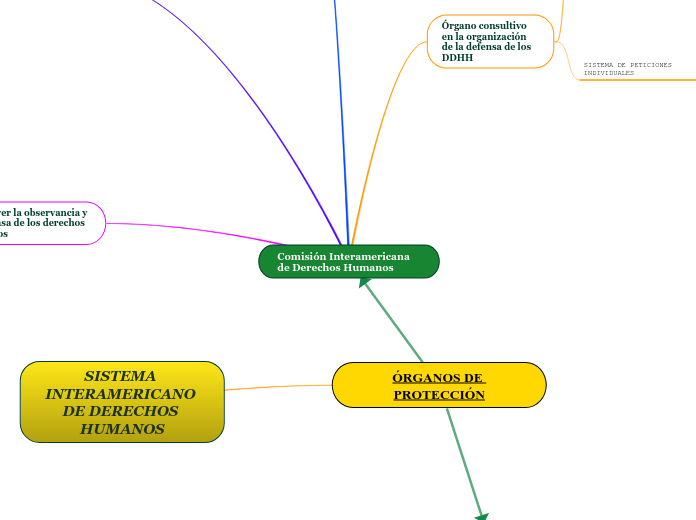PASO 3
Contestar mensajes de acuerdo con el manual operativo
Mandar mensaje privado
Ubicación, horarios, cualquier otra infor
Si el cliente pide ubicación u horarios (o cualquier dato que no sean precios o informes): mandar mensaje con la siguiente referencia: “Hola (NOMBRE DE LA PERSONA)! Cómo estás? Gracias por entrar en contacto con nosotros.” Responder su pregunta seguido del DISTRACTOR (respuesta automática)
Fin de la conversación
Escribe un mensaje...
Informes o precios
mandar mensaje con la siguiente referencia: “Hola (NOMBRE DE LA PERSONA)! Cómo estás? Te mandamos informes con mucho gusto!” seguido de la opcion INFORMES (respuesta automática) y seguido de la opción DISTRACTOR (respuesta automática)
PASO 2: CONTESTAR COMENTARIOS
OBJETIVO: Establecer el contacto con un cliente potencial lo más rápido posible
Respuestas generales que no incluyen las anteriores
Responder con cosas positivas (GIFs, emoji, etc)
Personas que etiquetan otras personas
Mandar msj directo con la siguiente referencia: “Hola (NOMBRE DE LA PERSONA). Gracias por entrar en contacto con nosotros. Te gustaría recibir informes?
Personas que piden datos específicos
(Informes, ubicación, precio, horarios,etc)
Dar like a la publicación con la finalidad de que el recepcionista del turno opuesto se entere de que ya se entró en contacto con la persona
Dejar un comentario de la siguiente manera
Claro que sí, con mucho gusto por mensaje privado (NOMBRE DE LA PERSONA)
“Te mandamos inbox con mucho gusto (NOMBRE DE LA PERSONA)”
Hola (NOMBRE DE LA PERSONA)! Enseguida te mandamos informes con mucho gusto!”
PASO 1:
PROCESO DE FOLLOW UP
Después de agendar la cita respetando el proceso de mensajes
No confirma asistencia
"Nada de que preocuparse *NOMBRE*" y dar opción para reagendar (al día sig, a la misma hora)
En caso de que diga que se pone en contacto con nosotros, recordar dos días después (marcarlo en el calendario)
Reagendar cita
Después de mandar el mensaje "Te esperamos", mandar 1er link (se encuentra en el escritorio en la carpeta llamada "Links Clase muestra
Confirma asistencia
"Muchas gracias por tu respuesta, te esperamos con gusto mañana/en unas horas"
Registrar en el calendario "NO VINO" con mayúsculas y a la izq. del nombre
Mandar sig. mensaje
"Hola *NOMBRE* ¿Cómo estás?
¿Pudiste asistir a tu clase muestra?
A la respuesta que diga, reaccionar y contestar con "Nada de que preocuparse *NOMBRE*" y dar opciones para agendar la sig. clase (día sig. misma hora)
Reagendar y mover su nombre en el calendario
SI VINO
Marcar en el calendario "SI VINO" con mayúsculas y a la izq. del nombre
Explicar la dinámica de la clase
Recordar que regrese al finalizar la clase para agendar la segunda clase muestra.
Reagendar 2da clase muestra
Marcar en el calendario como "REAGENDADO" y la nueva cita poner 2DA antes del nombre
Inmediatamente después de que el alumno se vaya, mandar sig. mensaje
"Hola *NOMBRE*, ¿Cómo te fue en tu clase muestra?"
A lo que responda, responder con algo positivo ("Excelente, que bueno que te fue bien"; "No te preocupes, poco a poco será más fácil", etc)
Recordar fecha y hora de la sig clase muestra
"Te esperamos con gusto "fecha y hora", *NOMBRE*
Inmediatamente mandar 2do link
Un turno antes, mandar confirmación para 2DA clase muestra
NO VINO
Volver a explicar dináminca
Registrar "SI VINO" en calendario
Recordar que pasen a recepción terminando su clase
Preguntar si quieren inscribirse
"NO"
Preguntar si gusta agendar una 3er clase muestra
No
Agradercer el interés y marcar como "NO INSCRITO" en el calendario para poder mandar promo a fin de mes
Si
"SI"
Inscribirlo
Marcar en el calendario "INSCRITO"